
V tomto inštrukcii podrobnosti o rôznych spôsoboch odhodiť fotografie z iPhone do počítača so systémom Windows alebo Mac OS, ako aj ďalšie informácie, ktoré môžu byť užitočné v kontexte príslušnej témy. Môže byť tiež užitočné: ako otvoriť súbor Heiového fotografie v počítači.
- Ako hodiť fotografiu z iPhone na PC alebo Windows Laptop
- Prenos fotografií z iPhone na Mac
- Spôsoby prenosu fotografie z iPhone k počítaču cez internet (vhodný pre systém Windows a Mac)
- Ďalšie informácie (o prenose fotografií na flash disk, HEIC formáte a nielen)
Ako kopírovať fotografie z iPhone na počítači alebo notebooku s Windows
Najjednoduchší a jednoduchší spôsob prenosu videa a fotografií z iPhone v systéme Windows bude používať kábel - čo používate na nabíjanie. Kroky budú nasledovné:
- Pripojte kábel iPhone k počítaču a odomknite telefón, ak je zablokovaný.
- Na obrazovke iPhone môžete vidieť dotaz "Povoliť prístup k fotografii a videom" alebo "TRUNT TENTO COMPUTU?", Povoliť prístup, ak sa takéto okno objaví.
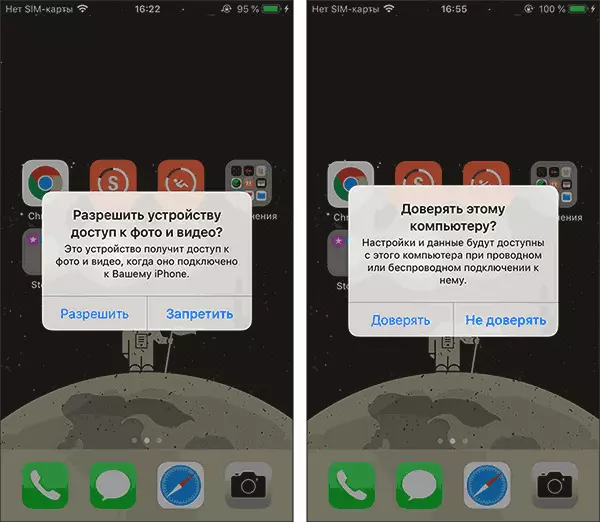
- Po krátkom čase sa systém Windows konfiguruje nové zariadenie a váš iPhone bude k dispozícii v dirigentii.
- V programe Explorer otvorte Apple iPhone - Interný sklad - DCIM, tam nájdete ďalšie priečinky, ktoré obsahujú vaše fotografie a videá, ktoré môžete kopírovať na miesto, ktoré potrebujete.

Zvyčajne, táto metóda funguje bez akýchkoľvek nedostatkov, ale niekedy je problém je možný, podstata, ktorej a riešenie je popísané v samostatnom pokyni: čo robiť, ak je interný úložný priečinok a DCIM priečinok prázdny na iPhone pri pripojení k počítaču .
Prenos fotografií z iPhone do počítača so systémom Windows pomocou iTunes nebude fungovať (ale je možné kopírovať v opačnom smere). Ak sa vám to vráti cestu s káblom z nejakého dôvodu, prejdite na online synchronizáciu fotografií.
Prenos fotografií z iPhone na Mac
Podobne ako predchádzajúce metódy, môžete preniesť fotografie z vášho iPhone na MacBook, IMAC alebo iný počítač s operačným systémom Mac pomocou kábla (ale existujú bezdrôtové metódy, ktoré sa tiež dotýkajú):
- Odomknite svoj iPhone a pripojte kábel Mac k počítaču, ak je to potrebné, kliknite na tlačidlo "Trust".
- Na Mac automaticky otvorí aplikáciu iTunes, nebude potrebné.
- Otvorte "Photo" aplikácia vášho počítača alebo Mac Laptop, vľavo, v časti "Zariadenia", vyberte svoj iPhone. V poli "Import B" vyberte Kde chcete importovať fotografie.

- Ak je to potrebné, vyberte konkrétne fotografie, ktoré sa majú odoslať do iPhone, alebo kliknite na tlačidlo "Importovať všetky nové objekty".
- V predvolenom nastavení sa fotografie zobrazia v časti "Importované objekty", alebo v novom albume, ktoré ste vytvorili v aplikácii fotografie. V prípade potreby môžete fotku exportovať kedykoľvek ako súbor z tejto aplikácie.

Aj v časti "Zariadenia" aplikácií "Photo" môžete označiť položku "Otvoriť fotografiu", takže v budúcnosti, pri pripájaní iPhone, táto aplikácia bola otvorená.
Na Mac nie je jediná "vstavaná" metóda pre prenos fotografií z iPhone, môžete tiež:
- Použite prevod súborov AIRDROP na váš iPhone (Otvorte požadovanú fotografiu, stlačte tlačidlo "Share", zapnite funkciu AIRDROP (Wi-Fi a Bluetooth by mali byť aktivované na oboch zariadeniach).
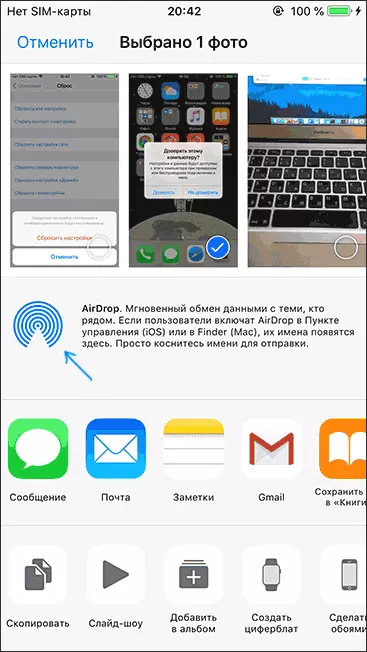
- V najnovších verziách systému Mac OS, môžete otvoriť kontextové menu na pracovnej ploche (klepnutím na dva prsty na touchpadu alebo kliknite pravým tlačidlom myši s myšou) a vyberte položku "Import z iPhone" položky - "Odstrániť fotografiu". Fotoaparát sa automaticky spustí na iPhone a po vytvorení obrázku sa okamžite zobrazí na vašom počítači Mac.
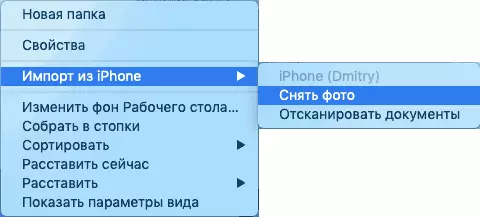
Spôsoby prenosu fotografií z iPhone cez internet
Použitie Cloud Services na prenos fotografií a videa z iPhone do iných zariadení, Mac Počítače a okná sú veľmi pohodlné a jednoduché, môžete použiť:
- Apple vlastná ICLÚD Synchronizácia: Zapnite v nastaveniach vášho Apple ID na telefóne funkciu iCloud pre aplikáciu "Photo" pre automatické vykladanie. Prístup k týmto fotografiám bude na počítači Mac v aplikácii Finder, cez prehliadač alebo z počítača so systémom Windows (o najnovších možnostiach v pokynoch, ako ísť do iCloud z počítača).

- Vzhľadom na to, že nie je toľko miest zadarmo v iCloud, ale v onedrive mám 1 TB a táto služba je integrovaná do systému Windows 10, používam ho: Nainštalujte aplikáciu Ondrive na iPhone, zapnite automatickú synchronizáciu a vaše fotografie sú vždy k dispozícii online alebo na počítači s rovnakým účtom ONDRIVE.
- Ak ste predtým používali Android a Google Photo, môžete túto aplikáciu nainštalovať a na iPhone a to, ako predtým, vyloží fotografie a videá do vášho účtu Google v kvalite zdrojov v rámci obmedzeného skladovania alebo v mierne komprimovanej forme, ale bez obmedzení o veľkosti skladovania.
Ak dávate prednosť akémukoľvek inej úložisku Cloud, s najväčšou pravdepodobnosťou a má aplikáciu iOS s možnosťou automaticky prenášať fotografie do cloudu pre následný prístup z počítača alebo iných zariadení.
Ďalšie informácie
Niektoré ďalšie informácie, ktoré vám pomôžu bez problémov hádzať fotografie z iPhone do počítača:
- Na moderných telefónoch iPhone je fotografia odstránená a prenesená do počítača v HEIC formáte, ktorý v súčasnosti nie je podporovaný systémom Windows. Avšak, ak pôjdete do nastavení - fotografie na iPhone a dolnej časti nastavení v časti "Mac / PC", povoliť "Automaticky", potom pri ďalšom skopírovaní fotografie do počítača cez kábel, budú Prenesené v podporovanom formáte (v skutočnosti, možnosť z nejakého dôvodu nie vždy funguje).
- Ak si želáte, môžete si kúpiť špeciálny flash disk pre iPhone alebo adaptér pre pripojenie pamäťových kariet a použiť ich na skopírovanie fotografie podrobne o ňom v článku: Ako pripojiť flash disk do iPhone alebo iPad.
- Existujú spôsoby prenosu fotografií a videa z iPhone v televízii (aj bez Apple TV).
